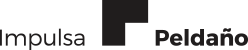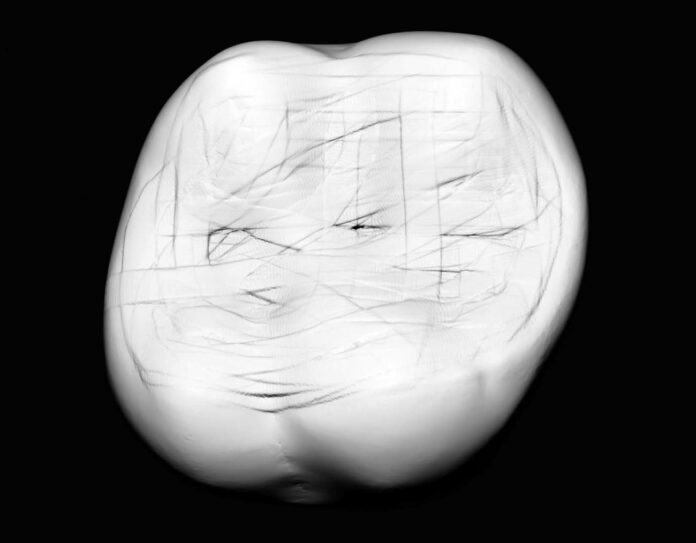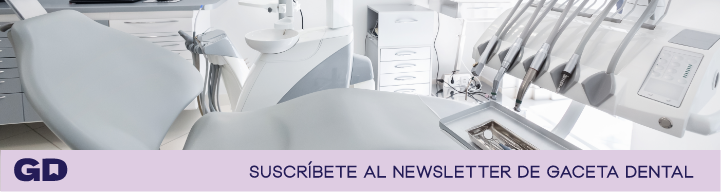Tras la publicación en el pasado número de Gaceta Dental de la «Introducción a la Escultura Digital», en la que se detallaban los usos de la tecnología digital aplicada al modelado de la morfología dentaria, así como de su planificación y herramientas, publicamos ahora los pasos a seguir para la realización del modelado a partir de una situación inicial (Figura 1a): elevación de conos cuspídeos; contorno oclusal; crear crestas marginales; marcar el surco principal mesiodistal y vestibulopalatino superior; crear crestas triangulares; crear crestas marginales y relleno de otras zonas y crear crestas complementarias, surcos secundarios, surcos desarrollo y acabado. Por último, se incluye un apartado de impresión 3D.
Paso 1. Elevación de conos cuspídeos
Para la elevación de los conos cuspídeos nos podemos ayudar de varias herramientas según las necesidades anatómicas (morfotopográficas) (Figura 1b).
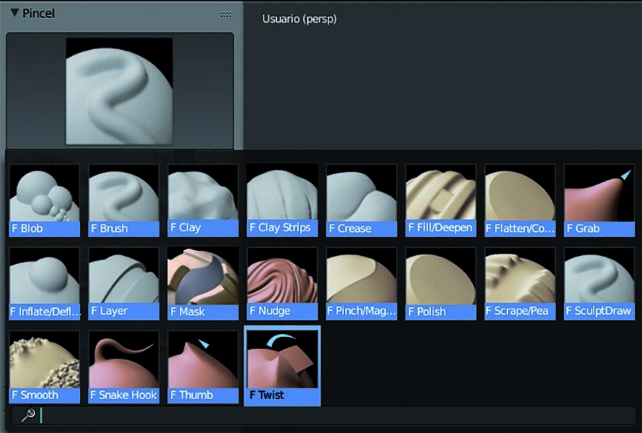
– Grab (Arrastrar): pulsar en el icono del pincel se utiliza para arrastrar un grupo de puntos con el resultado visual de que estira de manera puntual una zona. Ideal para formas básicas y produce cambios muy visibles (Figura 2).
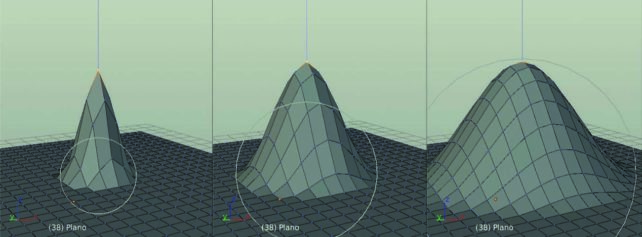
– Elastic Deform (deformación elástica): a diferencia del anterior no es puntual sino repercute en un área más extensa (Figuras 3 y 4).
– Snake Hook: tira de los vértices junto con el movimiento del pincel para crear formas largas, serpenteantes, sin embargo, en nuestro caso no es necesario crear/estirar tan exageradamente.
Mediante las herramientas de crear conos y añadir material se va conformando la forma de las cúspides, a diferencia del sistema tradicional la rapidez de ejecución es manifiesta, además, de no existir el riesgo de cometer un error irreversible puesto que siempre existe la opción de deshacer el o los último/s movimiento/s de manera inmediata.
Paso 2. Contorno oclusal
Una vez conformadas las cúspides se continúa con el contorno oclusal con una herramienta que añade material más suavemente y que permite un mejor control del pincel digital en cuanto a la adición de material.
– Clay: con este pincel se añade material de una forma suave y continua (Figuras 5 y 6).
Paso 3. Crear crestas marginales
– Sculpt Draw: Este pincel añade material como si de un dibujo se tratara. Mueve los vértices hacia adentro o hacia afuera, según el promedio normal de los vértices contenidos dentro del trazo de pincel dibujado.
Paso 4. Marcar el surco principal mesiodistal y vestibulopalatino superior
– Crease: Esta herramienta crea surcos o pliegues empujando o tirando de la malla, y elimina material puntualmente. Con este pincel marcaremos las fisuras (Figura 7).
Paso 5. Crear crestas triangulares
Desde el vértice de cada cúspide hasta el surco principal, modelaremos las crestas triangulares empleando las siguientes herramientas:
Sculpt Draw: Como ya se ha comentado, este pincel añade material con forma redondeada.
Draw Sharp: Añade material de manera más afilada/definida.
Clay: Añade material más suavemente.
Smooth: Como su nombre indica, este pincel suaviza las irregularidades en el área de la malla dentro de la influencia del pincel al afinar las posiciones de los vértices. Suaviza la superficie y elimina irregularidades. (Figura 8).
Paso 6. Crear crestas marginales y relleno de otras zonas
Utilizando las mismas herramientas que en el anterior paso, levantaremos las crestas marginales (Figuras 9 y 10).
Paso 7. Crear crestas complementarias, surcos secundarios, surcos desarrollo y acabado
Con la combinación de las mismas herramientas que en los anteriores pasos se crearán crestas complementarias, surcos secundarios, surcos de desarrollo y acabado final. Como se puede observar en las siguientes imágenes, somos capaces de alcanzar un alto nivel de detalle, más difícil de alcanzar mediante cualquier otra técnica, así como dar rienda suelta a nuestra creatividad (Figuras 11-16).
Impresión 3D
Debido a las limitaciones visuales inherentes a la hora de diseñar en un entorno 3D, se pueden provocar diferencias importantes entre la imagen que nos muestra el ordenador y el modelo físico resultante, por lo que habrá que tener esto muy en cuenta a la hora de realizar cualquier diseño. Sin embargo, una de las ventajas de trabajar en el ambiente 3D es la posibilidad de validar el diseño 3D mediante la fabricación aditiva. La impresión 3D permite, de una forma rápida y económica, verificar el modelo resultante, además de otras ventajas:
Materialización rápida de las ideas del diseño CAD realizado.
Validación eficaz del ajuste, la forma y la función del diseño.
Mayor flexibilidad de diseño, con la posibilidad de pasar rápidamente por diversas interacciones
Menos errores de producción y mejores restauraciones finales.
En resumen, en estos casos la impresión 3D permite la comprobación y corrección de diseños y la transformación de ideas innovadoras en productos finales de éxito de forma rápida y eficiente (Figuras 17 y 18).
Biblioteca de dientes personalizada
Una vez validado el diseño 3D se podría plantear la opción de incorporar la morfología dentaria digital en la biblioteca de modelado de nuestro programa de CAD dental de uso habitual, lo que permitiría una personalización del trabajo realizado, con el correspondiente reconocimiento y satisfacción personal.
De cualquier manera, hay que recordar que los softwares de diseño en general son cerrados y en principio no permiten cargar una librería personalizada dentro de su propio sistema, por lo que para cualquier cambio habría que ponerse en contacto con su distribuidor de software.
Cuando se está realizando una restauración dental, sea del tipo que sea, el software de diseño va a lanzar su propia anatomía, que por regla general es la estándar (generic), pero en un momento dado se podría plantear cambiar dicha anatomía (Figuras 19 y 20).
Una vez cargado nuestro diseño, el CAD se encargará de adaptarlo al límite del cuello del diente que recibirá la restauración. Posteriormente, se seleccionará la opción de diseño libre, que permitirá realizar cambios y modificaciones a nivel anatómico. El software de diseño hace posible un tipo de modelado plástico en la línea del modelado digital, permitiendo variaciones sobre la pieza como si se utilizara un bisturí virtual. Tras verificar que la restauración ha sido realizada correctamente, se finaliza el diseño de trabajo (Figura 21).
Conclusión
Con el tiempo, las tecnologías CAD-CAM irán evolucionando e incorporando nuevas posibilidades en el campo dental, habrá que valorar sus posibilidades para incorporarlas tanto en los protocolos de trabajo como en los centros educativos, siempre con el objetivo de mejorar las diferentes restauraciones dentales, y por tanto, mejorar la calidad estética y funcional de los pacientes.